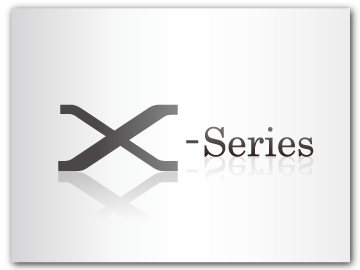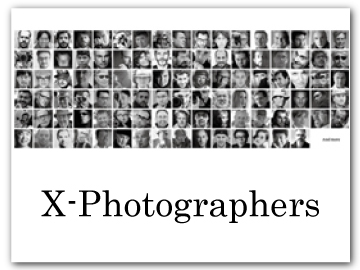タッチ操作について
このカメラでは、液晶モニター(LCD)をタッチパネルとして使用できます。
撮影時のタッチ操作について
タッチ操作による撮影設定の変更
タッチ操作で静止画を撮影したり、フォーカスエリアを変更したりすることができます。タッチメニューのタッチパネルモードをタッチするごとに、タッチ操作を変更できます。
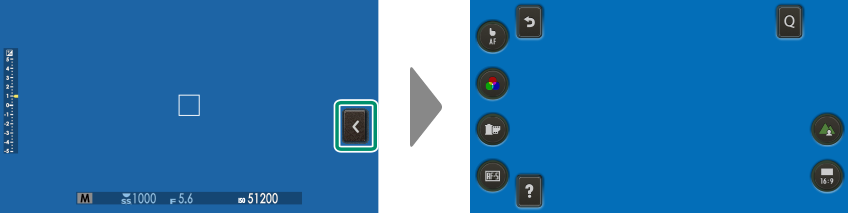
タッチ操作による撮影
タッチ操作で静止画を撮影したり、フォーカスエリアを変更したりすることができます。タッチメニューのタッチパネルモードをタッチするごとに、タッチ操作を変更できます。

D操作ボタン設定 > タッチパネル設定 > x タッチパネル設定がOFFのときは、タッチパネルモードアイコンは非表示になり、タッチ操作の切り替えはできません。
D操作ボタン設定 > タッチパネル設定 > x ダブルタップ拡大がONのときは、タッチパネルを2回タッチすると、画像を拡大表示できます。
Gフォーカス設定 > タッチパネルモードでもタッチ操作を切り替えることができます。
静止画の撮影
| モード | 意味 | |
|---|---|---|
 |
ショット |
シャッターボタンを押す代わりに、ピントを合わせたいところの画面をタッチして撮影します。連写撮影では、画面を押し続けている間、連続撮影します。 |
 |
AF |
タッチした場所にピントを合わせ、AFロックします。シャッターボタンを全押しして撮影します。 |
 |
エリア選択 |
フォーカスエリアに設定したい場所をタッチすると、タッチした場所にフォーカスエリアが移動し、ピントを合わせる位置や拡大表示の位置が変更できます。 |
 |
OFF |
タッチ操作を使用しません。 |
動画の撮影
| モード | 意味 | |
|---|---|---|
 |
AF |
B動画設定 > FフォーカスモードがシングルAFのときは、動画撮影中に画面をタッチすると、タッチした場所でピントを合わせ直します。 B動画設定 > FフォーカスモードがコンティニュアスAFのときは、動画撮影中にタッチした場所にピントを合わせ続けます。 |
 |
エリア選択 |
B動画設定 > FフォーカスモードがシングルAFのときは、動画撮影中に画面をタッチすると、タッチした場所にフォーカスエリアが移動します。シャッターボタンを半押しするとピントを合わせ直します。 B動画設定 > FフォーカスモードがコンティニュアスAFのときは、動画撮影中にタッチした場所にピントを合わせ続けます。 |
 |
OFF |
タッチ操作を使用しません。 |
動画撮影中にタッチ操作を行う場合は、B動画設定 > 動画AFモードをエリア選択にすることをおすすめします。タッチパネルモードによっては、動画AFモードがオートエリアのままでも自動的にエリア選択に変更される場合があります。
タッチズーム撮影
タッチ操作でデジタルズーム撮影ができます。
Gフォーカス設定のタッチパネルモードがどのモードに設定されていてもタッチズーム撮影は可能です。
-
A撮影設定のタッチズームをONにします。
-
画面をマルチタッチ(aピンチアウト)して、デジタルズームの倍率を調整します。
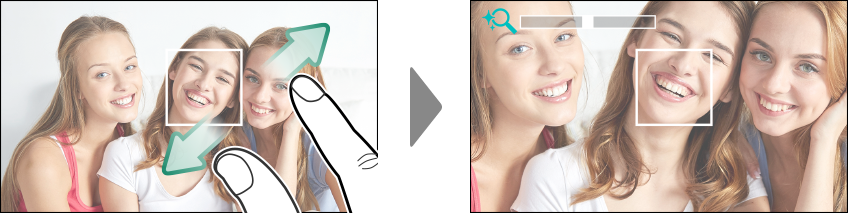
画面のどの場所にマルチタッチしても、デジタルズームは画面中央で行います。
フォーカスエリアはGフォーカス設定のフォーカスエリア選択で設定されている位置になります。Gフォーカス設定のタッチパネルモードがエリア選択に設定されているときは、デジタルズーム中でもタッチ操作でフォーカスエリアを変更できます。
-
撮影します。
タッチ操作による再生
D操作ボタン設定 > タッチパネル設定 > aタッチパネル設定がONのときは、1コマ再生時に以下のタッチ操作ができます。
| スワイプ |
|---|
|
画面上を指で掃くように動かすと、前後の画像を表示できます。 |
| ダブルタップ |
|---|
|
画面を2回タッチすると、ピントを合わせた位置を拡大表示できます。 |
| マルチタッチ(ピンチアウト) | |
|---|---|
|
| ドラッグ | |
|---|---|
|
| マルチタッチ(ピンチイン) | |
|---|---|
|

 をクリックしてください。
をクリックしてください。